1 прямой доступ к сторонним форматам, Musicmanuals.ru – Инструкция по эксплуатации Native Instruments Kontakt 5
Страница 37
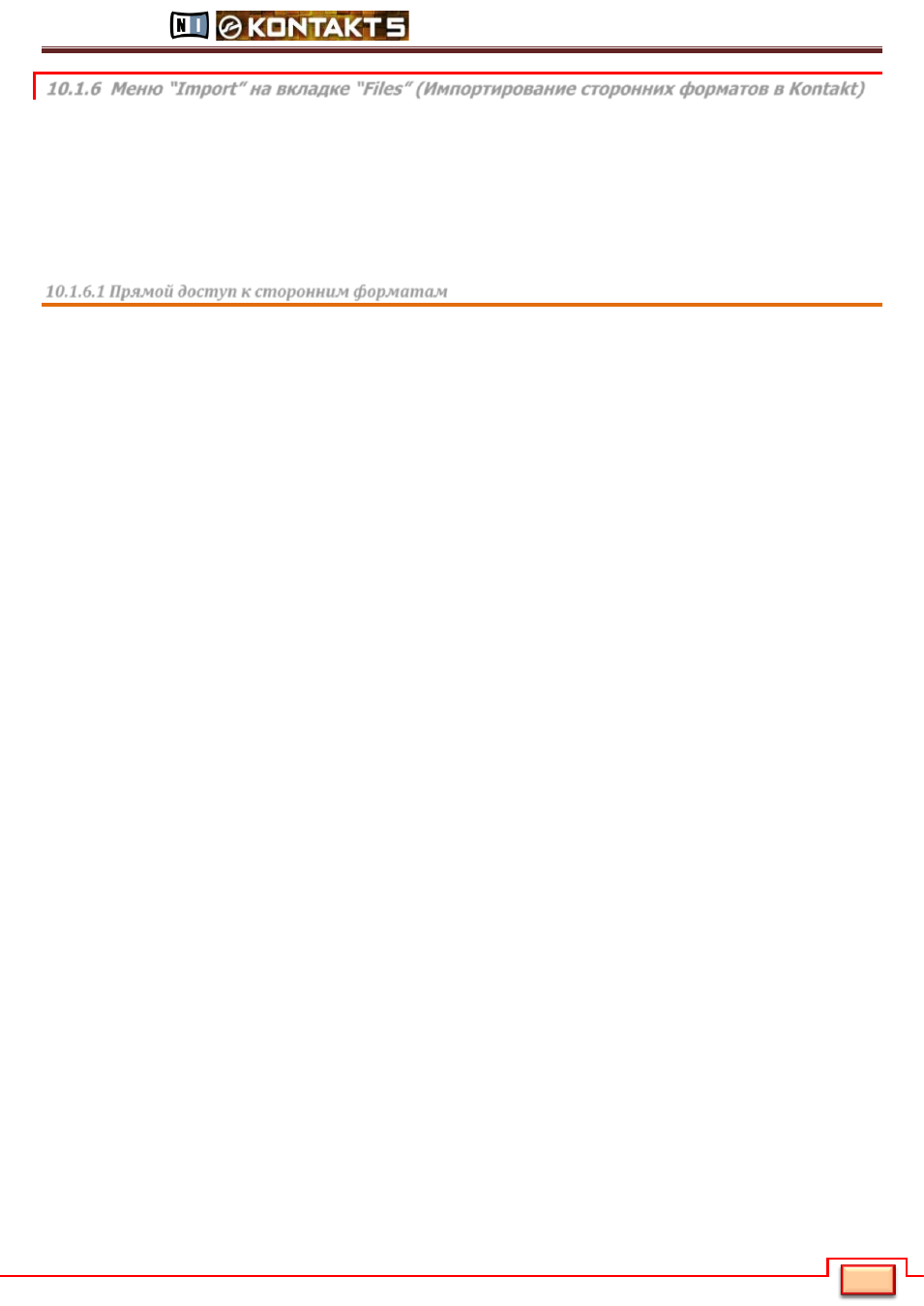
NI Kontakt 5
Неофициальный перевод официального руководства
Специально
для
сайта
musicmanuals.ru
36
36
10.1.6 Меню “Import” на вкладке “Files” (Импортирование сторонних форматов в Kontakt)
В дополнение к собственным форматам, KONTAKT позволяет загружать множество сторонних форматов без
необходимости подключения внешних конвертеров и выполнения лишних процедур импортирования.
В большинстве случаев, использование стороннего контента осуществляется типичным перетаскиванием файлов
на пустое место стойки. При этом KONTAKT осуществляет все необходимые процессы конвертирования в
фоновом режиме, незаметно для пользователя. При необходимости можно импортировать всю библиотеку и
сохранить ее на жесткий диск в собственных форматах KONTAKT. Эта функциональность обеспечивается
мощным встроенным пакетным конвертором. Пакетное конвертирование выполняется через опцию Import во
вкладке Files. Полный список сторонних форматов, которые можно использовать в KONTAKT, Вы найдете в
последней главе этого руководства.
10.1.6.1 Прямой доступ к сторонним форматам
KONTAKT позволяет импортировать один или несколько инструментов сторонней библиотеки в
мультиинструмент, без необходимости дополнительных шагов конвертирования. Тем не менее, необходимо
учитывать некоторые особенности файловой структуры других сэмплеров. Некоторые сэмплеры (например,
EXS-24
), хранят патчи инструментов в отдельных файлах, которые ссылаются на сэмплы определенной папке, в
то время как другие (например, GigaStudio), комбинируют инструменты и сэмплы в большие монолитные файлы,
которые точно так же как и собственные монолитные файлы KONTAKT, можно открыть в браузере KONTAKT как
обычные папки. В обоих случаях, можно перетащить патчи в стойку. Вышеупомянутые форматы, наряду с
некоторыми другими форматами, отображаются в виде типичных файлов, которыми можно управлять через
операционную систему. Есть и другие форматы (например, AKAI S-1000/S-3000 или E-mu EOS), которые
основаны на собственных файловых системах и обычно размещаются на съемные носители. KONTAKT включает
средства считывания сторонних CD форматов, даже если Ваша операционная система этого не умеет. Чтобы
помочь Вам понять, как различные сторонние форматы могут использоваться в KONTAKT, ниже приведены
пошаговые инструкции, которые охватывают некоторые общие сценарии. Давайте начнем с необходимых шагов
загрузки отдельного патча формата EXS24. Схожие шаги применяются к формату HALion и большинству других
форматов:
1.
На верхней панели браузера файлов, найдите папку с файлами EXS24.
2.
Определите местоположение файла EXS24 в средней панели браузера и перетащите его на пустое место
стойки.
3.
При конвертировании KONTAKT попытается найти все соответствующие сэмплы в папках, на которые
ссылается патч инструмента EXS24.
Если один или более сэмплов не будут найдены, откроется диалоговое окно “Samples Missing”, где Вам
необходимо будет воспользоваться опциями поиска пропущенных сэмплов. Как упоминалось выше, монолитные
файлы можно открыть и просмотреть в браузере файлов, как и любые другие папки. Несмотря на то, что
инструмент, импортированный из monolith файла можно тут же воспроизвести, нет никакого способа ссылки на
сэмплы в этом monolith файле на постоянной основе. Это означает, что при сохранении Вашего
мультиинструмента или проекта в хосте и при последующей загрузке этого мультиинструмента, отобразится
диалоговое окно Samples Missing. Чтобы обойти это, мы рекомендуем сохранить Ваш инструмент в .nki файл
сразу после импортирования. При этом KONTAKT сохранит сэмплы вместе с инструментом.
Продолжим с рассмотрения инструкций загрузки файлов GigaStudio. Подобные шаги применяются к форматам
Kurzweil K2x00, SountFont2, Unity, REX I/II
, и некоторым REAKTOR map форматам:
1.
На верхней панели браузера файлов, определите местоположение monolith файла GigaStudio (.gig), который
содержит патчи. Рядом с monolith файлом отображается значок "+", указывая на то, что это контейнер. Щелчком
на этом файле, в средней панели браузера отобразятся соответствующие патчи и сэмплы.
2.
В средней панели, выберите патч, который Вы хотите загрузить и перетащите его на пустое место стойки.
И закончим с рассмотрения инструкций импортирования отдельного патча со съемного носителя форматов AKAI
S-1000/S-3000
, имеющий свою собственную файловую систему, и который можно прочитать только через браузер
файлов KONTAKT. Подобные инструкции применяются к форматам E-mu EOS/EIV/ESI, Ensoniq ASR-10/EPS,
и
Roland S50/S550/S770:
1.
После запуска KONTAKT, вставьте диск AKAI в привод Вашего компьютера. В зависимости от Вашей
операционной системы может отобразиться всплывающее диалоговое окно, сообщающее, что данный диск не
может быть прочитан - в этом случае, выберите опцию Ignore.
2.
После небольшой паузы, новый том, маркированный Akai CD, отобразится в верхней панели браузера файлов.
Вам, вероятно, придется прокрутить список до конца вниз, чтобы его увидеть. Щелчок на значке "+" рядом с
томом отобразит включенные в него разделы.
3.
Опять же, щелкните на значке "+" рядом с разделом, который содержит патчи. Ниже названия раздела
отобразится список монолитных файлов AKAI.
4.
Щелкните на monolith файле, к которому Вы хотите получить доступ. После этого на средней панели
отобразится список патчей и сэмплов, включенных в этот monolith файл.
5.
Выберите патч и перетащите его в стойку.